רבים כבר רגילים לעובדה שכוננים קשיחים נייחים מחולקים למחיצות. זה נעשה בדרך כלל כדי להבטיח תפעול יציב של מערכת ההפעלה Windows והתקנתה הבטוחה לאחר מכן ללא אובדן נתונים. אבל אתה יכול לשתף לא רק כוננים קשיחים נייחים, אלא גם ניידים. לרוב, משתמשים בשיטה זו כאשר לכונן החיצוני מספר בעלים. זה מקל על ההגנה על הנתונים שלך ממשתמשים אחרים.

נחוץ
- חשבון מנהל
- ספק כוח ללא הפרעה (רצוי)
הוראות
שלב 1
כאשר "חותכים" כונן חיצוני למחיצות, בניגוד לכונן נייח, כל הפעולות יתרחשו מבלי להפעיל מחדש את המחשב ישירות בסביבת Windows. תזדקק לתוכנית מיוחדת. קחו כדוגמה את קסם החלוקה. זה קל מספיק לשימוש וכמעט לא יכול לפגוע בדיסק שלך.
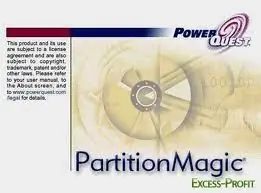
שלב 2
התחל את PowerQuest Partition Magic. פתח את תפריט "מכשפים" ובחר "צור מחיצות" או "מחיצות ליצור מהיר". אנו ממליצים לך לעצב את הדיסק הקשיח מראש כדי להאיץ את התהליך ולהפוך אותו ליציב יותר.
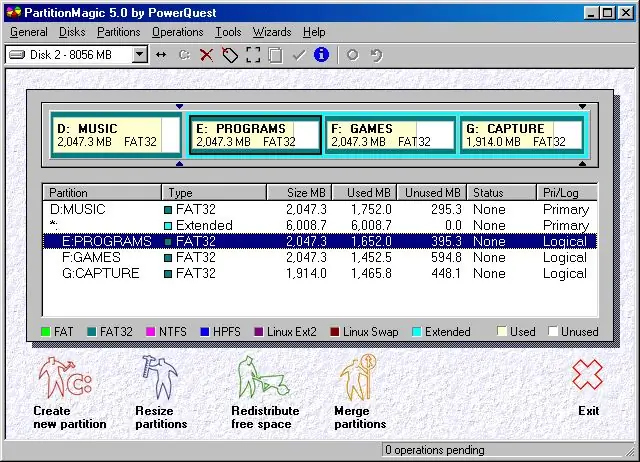
שלב 3
בחלון שיופיע, הגדר את מספר, הגודל ומערכת הקבצים של המחיצות העתידיות של הכונן הקשיח החיצוני. אל תיצור מחיצות קטנות מדי אלא אם כן הכרחי לחלוטין.
שלב 4
לאחר השלמת כל הפעולות וההגדרות, לחץ על כפתור "החל" או "התחל" והמתין לסיום התהליך. יש לציין מיד שכאשר עובדים עם כוננים קשיחים, עדיף להשתמש באספקת חשמל ללא הפרעה.






